当 ChatGPT 显示“发生错误”消息时该怎么办
已发表: 2023-07-06在与 OpenAI 的 ChatGPT 交谈时,您是否不断收到“发生错误”响应? 这是一个常见错误,由多种因素造成,包括 OpenAI 服务器超载、互联网连接问题或 Web 浏览器问题。
本指南将引导您完成多种故障排除技术,以解决和解决 ChatGPT 中的“发生错误”消息。
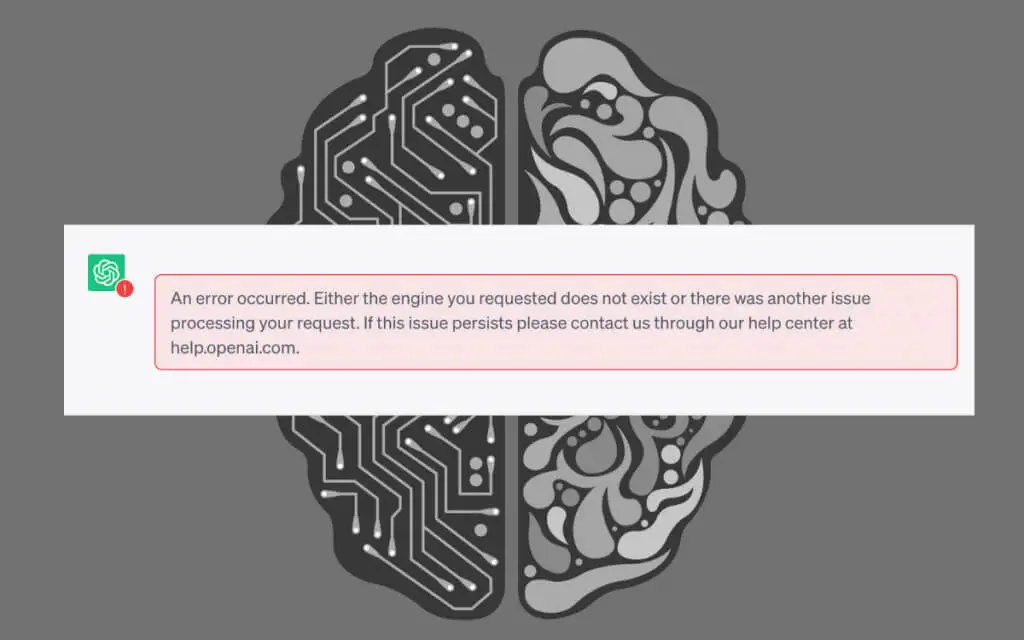
重新生成响应或重新加载浏览器选项卡
ChatGPT 是地球上最受欢迎的 AI(人工智能)聊天机器人,有数百万用户不断与其互动。 当然,这会对 OpenAI 的服务器造成影响,并导致系统随机中断。
如果您遇到“发生错误”消息,请首先重新生成响应 - 选择屏幕底部的“重新生成响应”按钮。

如果未能消除错误,请重新加载浏览器选项卡(或按Control + R或Command + R ) - 此操作会刷新 ChatGPT 会话,将您重新连接到其服务器,并清除临时故障。

重新加载 ChatGPT 后,从侧边栏中选择您的对话并从上次中断的地方继续 - 您需要从头开始再次输入您的查询。
检查 ChatGPT 服务器状态
除了随机的系统中断之外,ChatGPT 的服务器可能会屈服于大量的用户活动,并且一次离线几分钟甚至几个小时。 如果“发生错误”消息仍然存在,请访问 OpenAI 的系统状态页面。 如果ChatGPT系统无法运行,请等待 OpenAI 恢复在线状态。
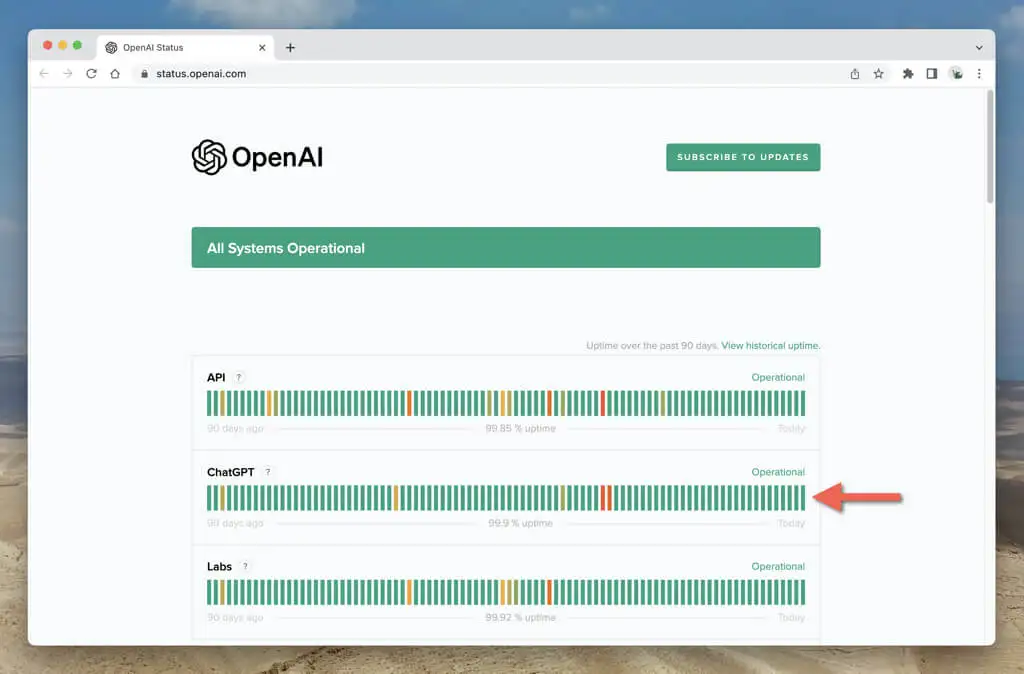
注销并返回 ChatGPT
如果 OpenAI 服务器没有任何问题,请尝试注销并重新登录您的 OpenAI 帐户。 要做到这一点:
- 在浏览器选项卡的左下角选择您的电子邮件地址。
- 选择注销。
- 使用您的 OpenAI 帐户凭据再次登录。
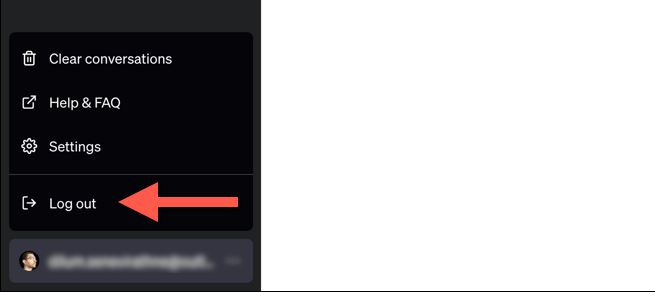
检查您的互联网连接
稳定可靠的互联网连接对于流畅的 ChatGPT 体验至关重要。 如果您的 Wi-Fi 或以太网不稳定,预计 ChatGPT 会频繁发出“发生错误”响应。
使用 PC 或 Mac 上的 Ping 命令执行互联网速度和稳定性检查。 或者,尝试在线 Ping 工具。
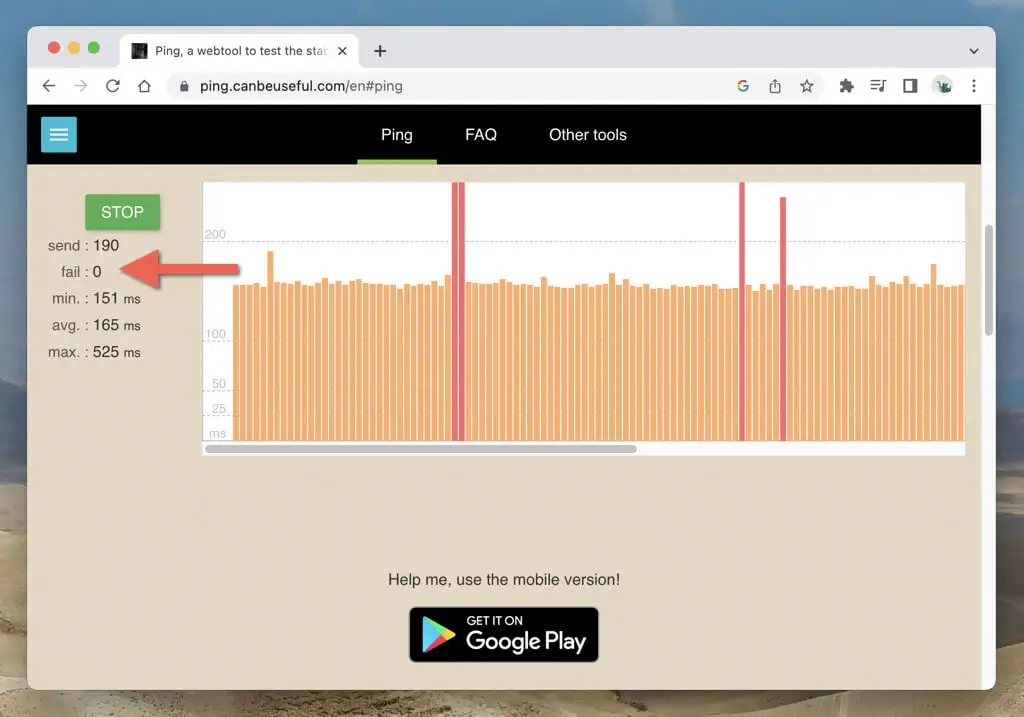
如果您的互联网不可靠,重新启动或重置路由器可能会解决问题。 如果没有,请联系您的互联网服务提供商 (ISP)。
禁用虚拟专用网络
VPN(或虚拟专用网络)以其隐私性和解锁地理限制内容的能力而闻名,但它们也会导致 ChatGPT 等基于 Web 的应用程序出现问题。 如果您在 PC 或 Mac 上使用 VPN,请断开连接并检查这是否会产生影响。
避免生成长响应
提示 ChatGPT 生成冗长的回复可能会压垮语言模型并触发“发生错误”消息。 分解提示并对回复施加字数限制(例如 250 个字)。
使用其他版本的 GPT
如果您订阅 ChatGPT Plus,则可以选择不同版本的 GPT 来生成响应。 例如,如果 GPT-4(速度慢且容易出错的模型)显示“发生错误”消息,则切换到 GPT-3.5(准确度较低但速度更快)可能会有所帮助。 问题是您无法在对话中途更改 GPT 版本 - 您必须创建一个新的聊天。
清除浏览器缓存
过时的浏览器缓存是导致 ChatGPT 中发生冲突和错误的另一个原因。 首先清除与 ChatGPT 网站相关的缓存。 假设您使用谷歌浏览器:
- 选择 Google Chrome 地址栏中chat.openai.com旁边的挂锁符号。
- 选择站点设置。
- 选择清除数据。
- 切换回 ChatGPT 选项卡并重新加载。
- 使用您的 OpenAI 帐户凭据登录。
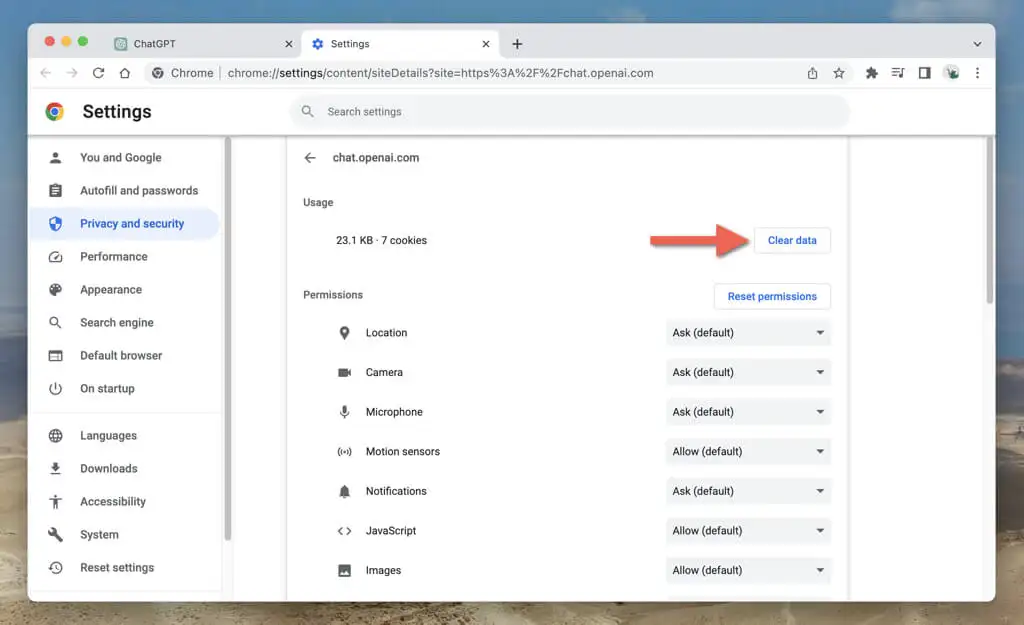
如果问题仍然存在,请删除整个浏览器缓存。 要做到这一点:

- 打开Chrome 菜单(点击窗口右上角的三个点)。
- 选择更多工具>清除浏览数据。
- 将时间范围设置为所有时间。
- 选中Cookie 和其他站点数据以及缓存的图像和文件旁边的框。
- 选择清除数据。
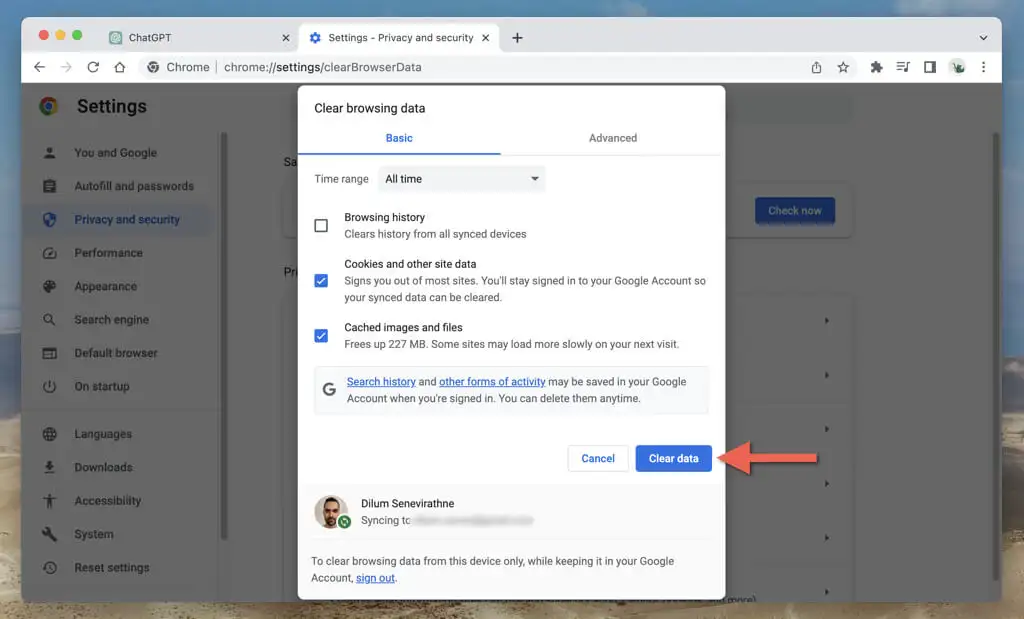
了解如何在任何网络浏览器中清除缓存的网站数据。
清除 DNS(域名服务器)缓存
如果清除浏览数据没有帮助,请接下来关注 DNS(域名系统)缓存。 DNS 缓存包含可能已过时的网址,清除它会强制操作系统重新解析连接,从而改善连接性。
要清除 Windows 中的 DNS 缓存:
- 右键单击“开始”按钮并选择“Windows PowerShell /终端(管理员)” 。
- 输入以下命令:
清除 DnsClientCache
- 按Enter键。
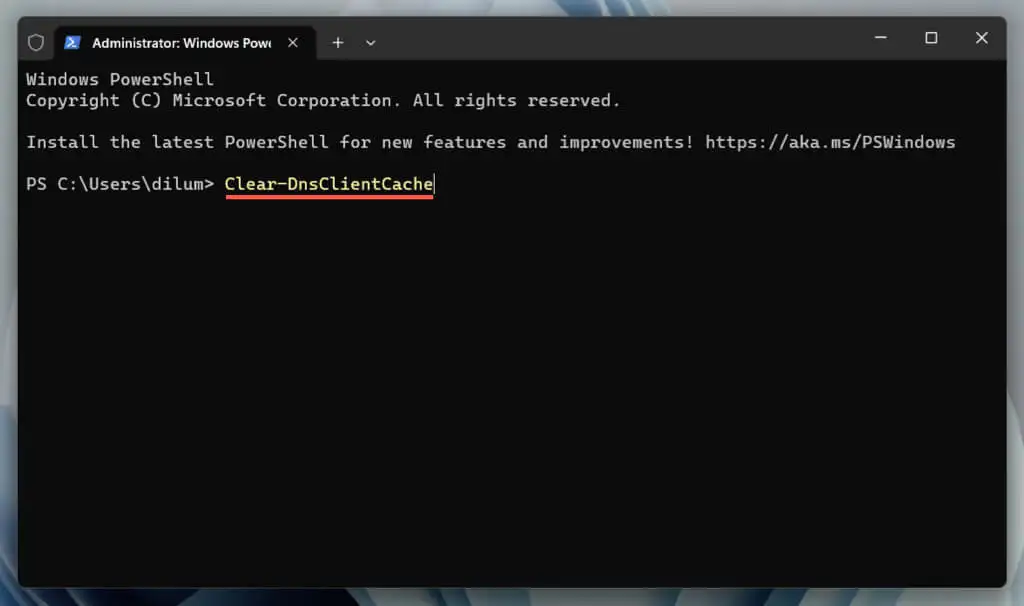
如果您使用 Mac:
- 打开启动板并选择其他>终端。
- 键入以下命令:
sudo dscacheutil -flushcache;sudo Killall -HUP mDNSResponder
- 按Return键 — 输入您的 Mac 用户帐户密码以验证操作。
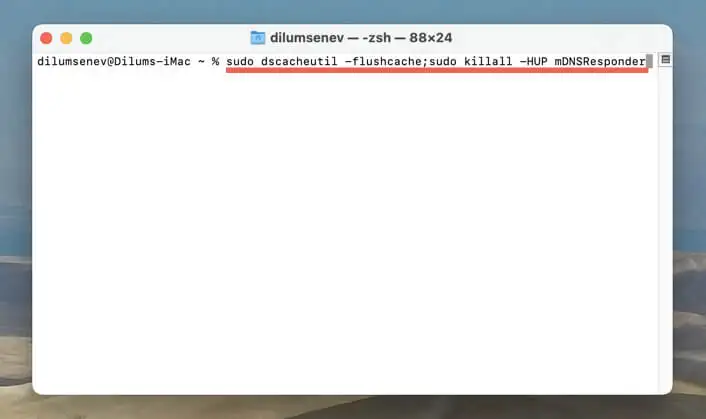
禁用浏览器扩展
浏览器扩展会干扰 ChatGPT 等网络应用程序的工作方式。 禁用它们可以让您识别冲突的项目。 您可以通过浏览器菜单或设置查看和管理扩展程序列表。 例如,在 Chrome 中:
- 打开Chrome 菜单(选择右上角的三点图标),然后选择“扩展” > “管理扩展” 。
- 关闭所有分机旁边的开关。
- 使用 ChatGPT。 如果“发生错误”响应消失,请单独或批量重新激活扩展,直到隔离有问题的附加组件。 完成此操作后,请保持该项目处于禁用状态,更新扩展(启用开发人员模式旁边的开关并选择“更新” ),或将其从浏览器中删除。
更新您的浏览器
过时的浏览器版本会导致 Web 应用程序出现兼容性问题并触发错误。 尽管网络浏览器会自动更新,但最好每隔一段时间启动一次手动更新。 如果您使用谷歌浏览器:
- 打开Chrome 菜单。
- 选择“帮助” > “关于 Google Chrome” 。
- 等待 Google Chrome 检测并安装最新更新。
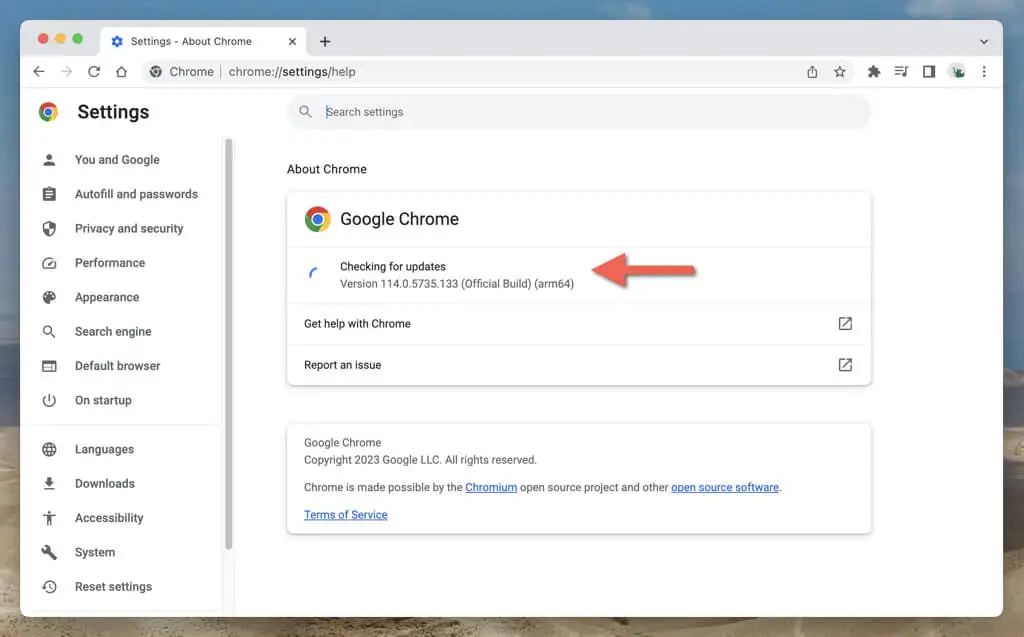
了解如何更新 PC 和 Mac 上的任何浏览器。
尝试不同的网络浏览器
不同的浏览器与网络应用程序的兼容性程度不同。 如果您继续遇到“发生错误”消息,切换到备用网络浏览器可以帮助避免特定于浏览器的问题。
例如,如果错误发生在 Google Chrome 中,请切换到非 Chromium 浏览器,例如 Mozilla Firefox 或 Apple Safari。 OpenAI 与 Microsoft 合作,因此 Microsoft Edge 也值得一试。
订阅 ChatGPT Plus
ChatGPT Plus 是人工智能聊天机器人的付费版本,具有多种优势,包括需求高时的优先访问和更快的响应时间。 如果您是 ChatGPT 的重度用户,经常遇到“发生错误”消息,并且想要更无缝的体验,那么订阅 ChatGPT Plus 可能会带来重大的可用性升级。
订阅 ChatGPT Plus:
- 在屏幕左下角选择您的电子邮件地址,然后选择我的计划。
- 选择升级计划。
- 填写您的账单信息并选择订阅。
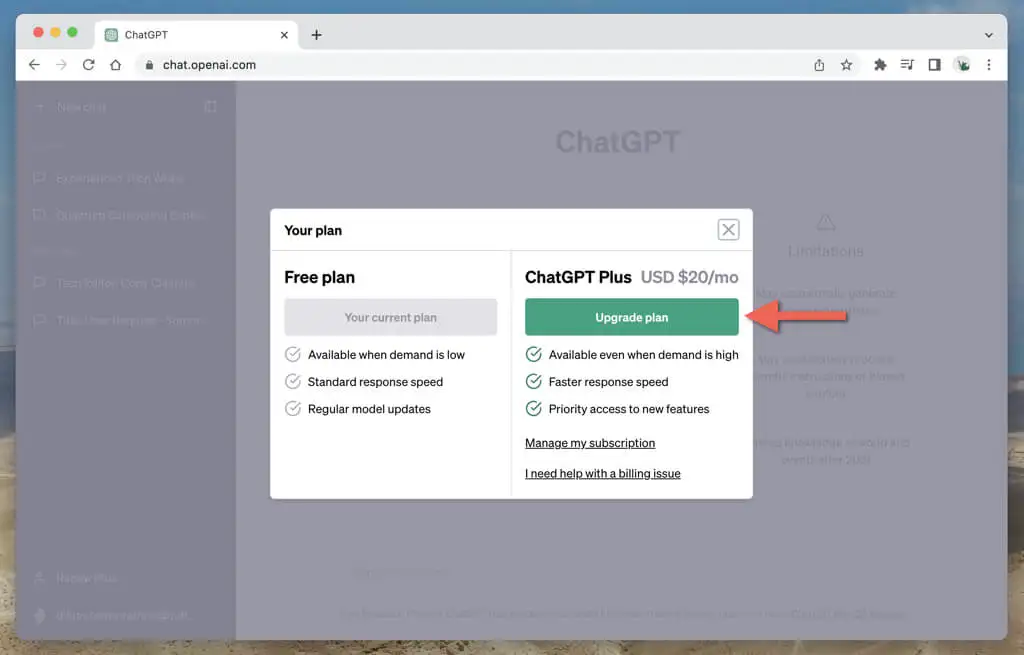
注意:在撰写本文时,ChatGPT Plus 订阅费用为每月 20 美元。
返回使用 ChatGPT 进行无缝对话
ChatGPT 中的“发生错误”消息可能会令人沮丧,但这是一个常见问题,只需进行一些小的故障排除即可解决。 无论是重新加载浏览器选项卡、检查 ChatGPT 服务器状态还是清除浏览器/DNS 缓存,您都有多种选择可供选择。 如果问题仍然存在,请按照错误消息其余部分的建议进行操作,然后前往 OpenAI 帮助中心。
